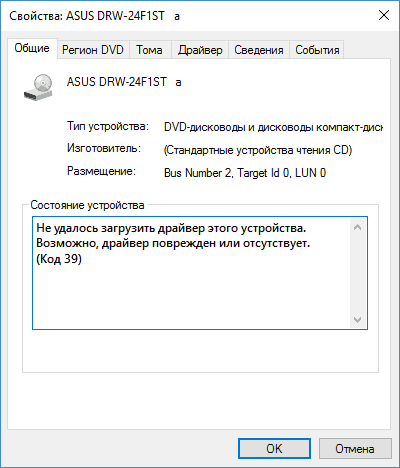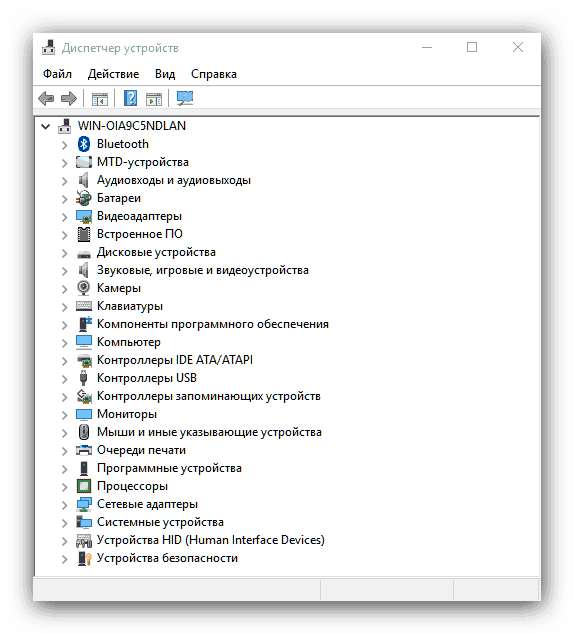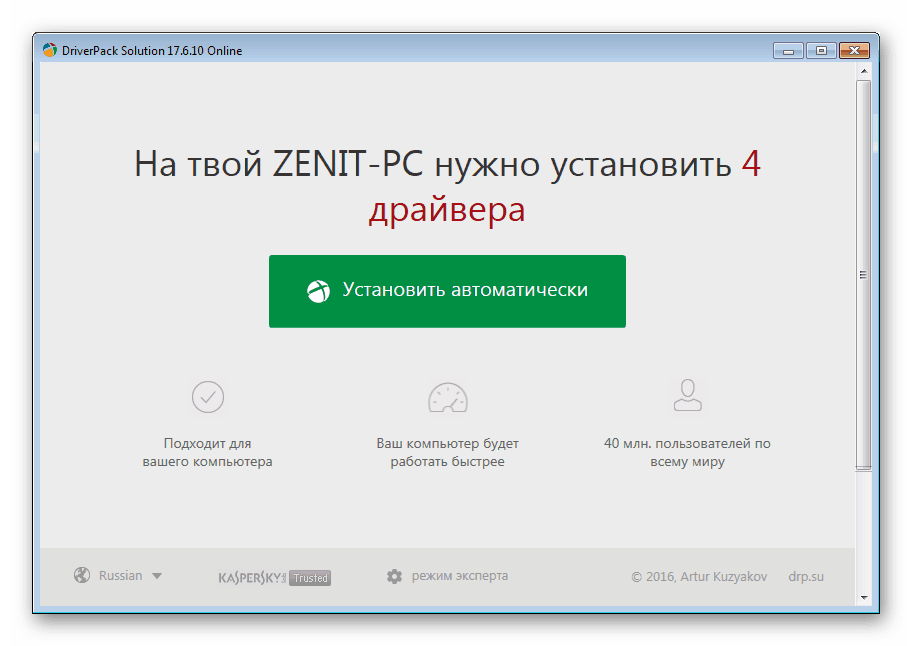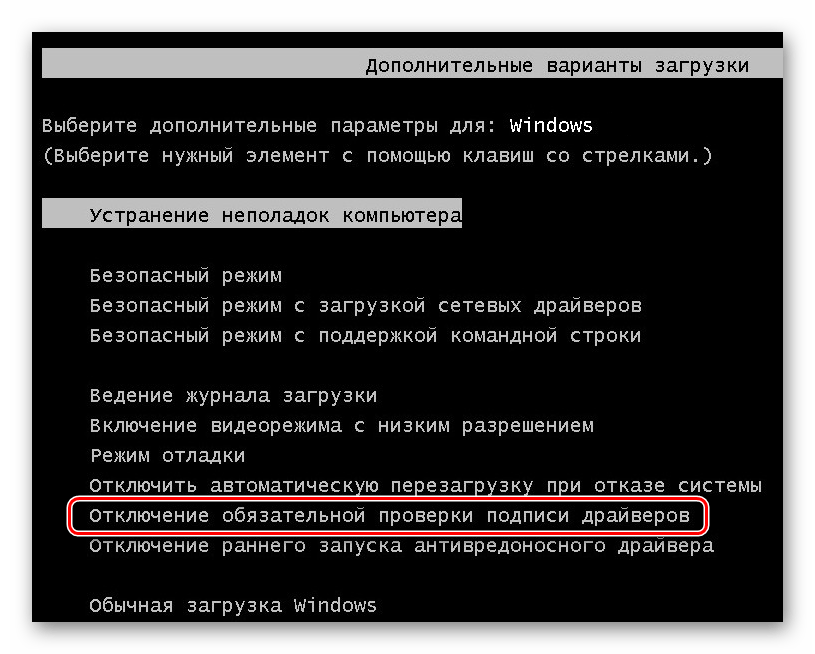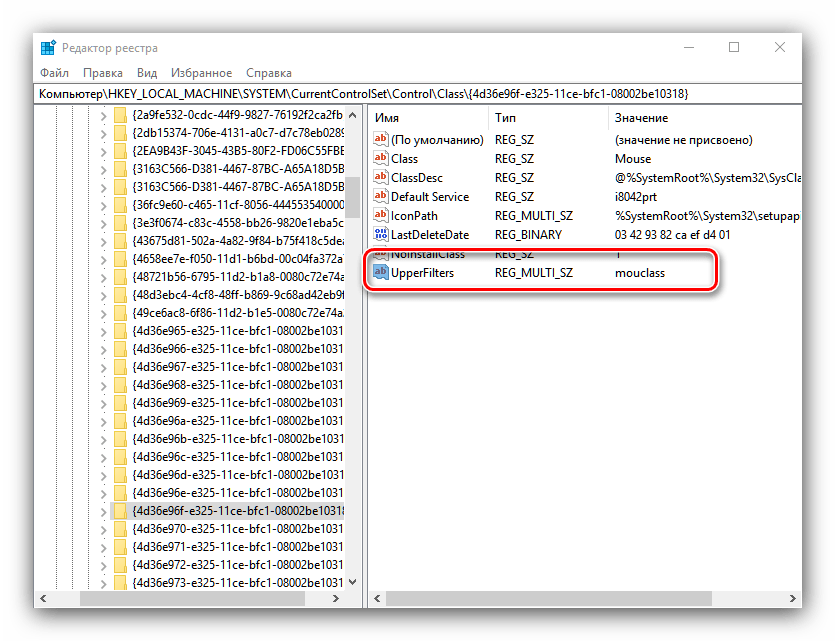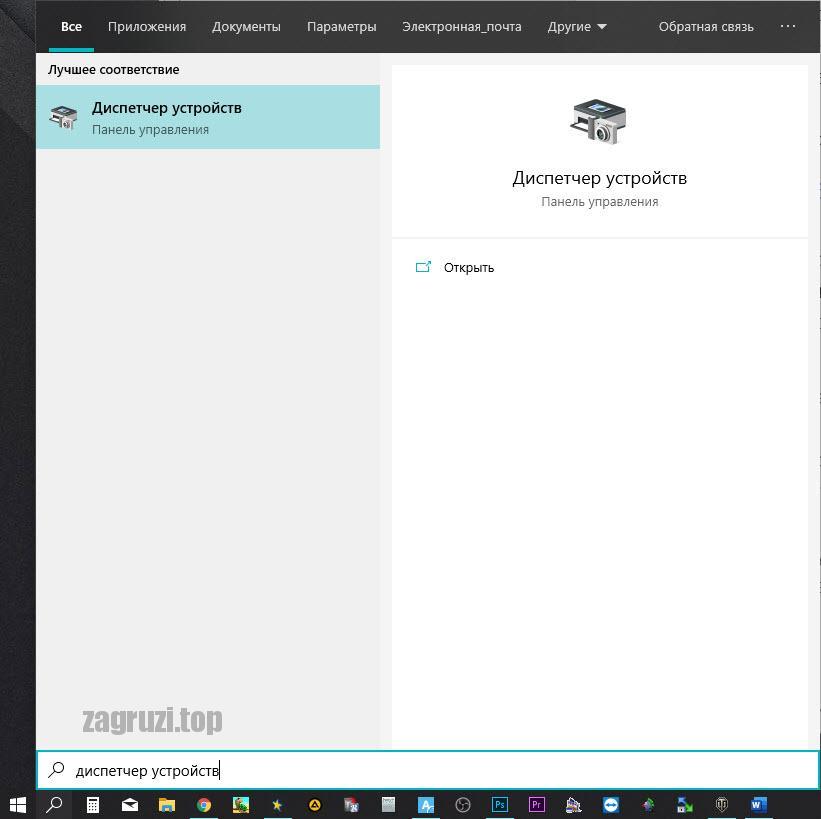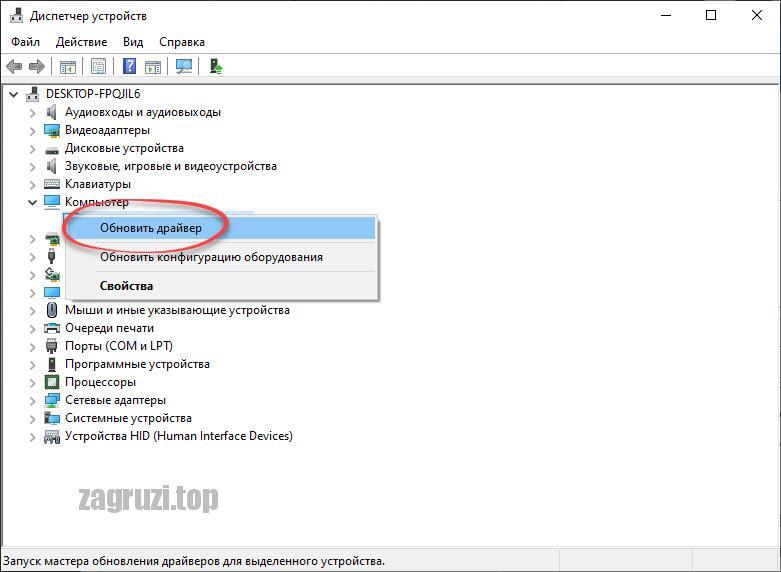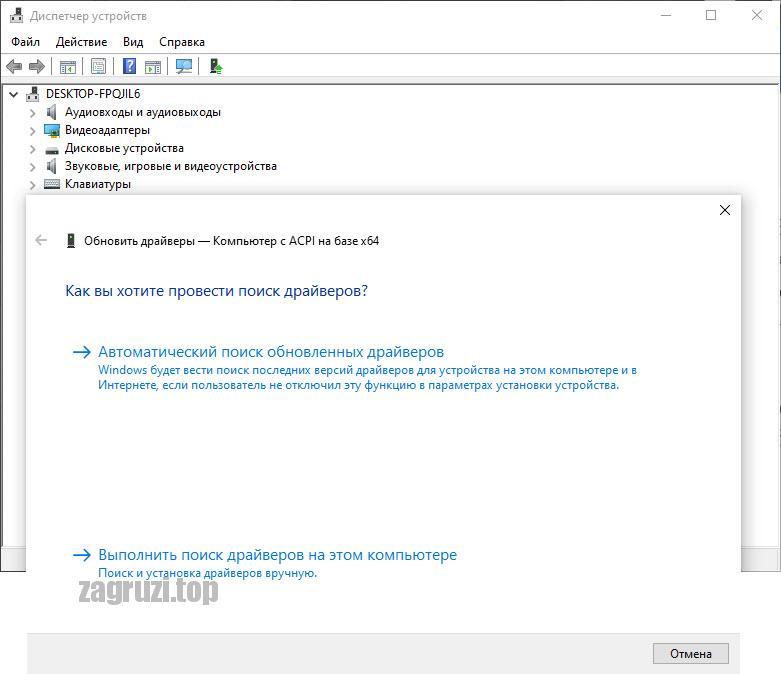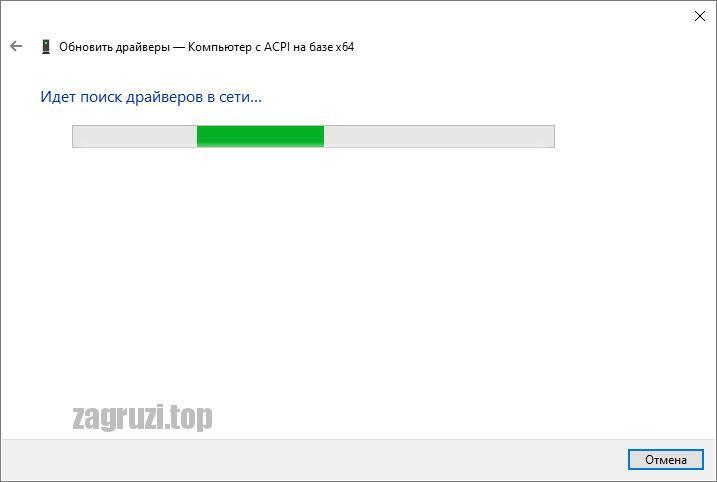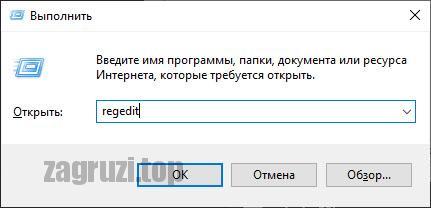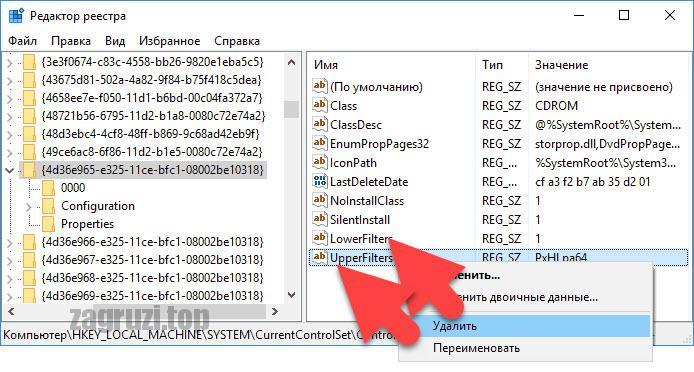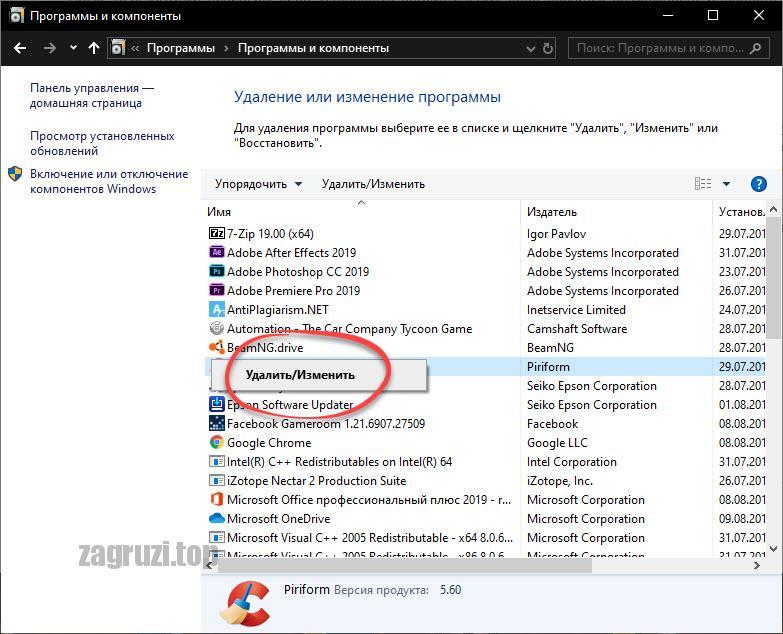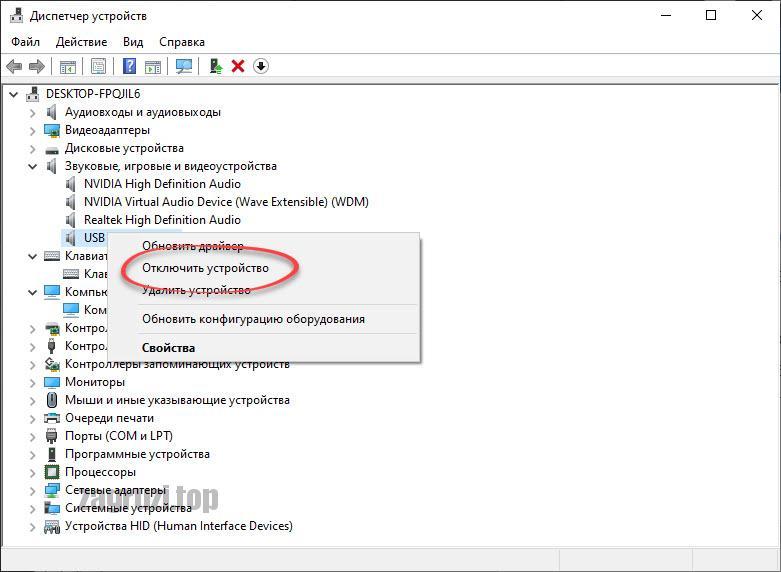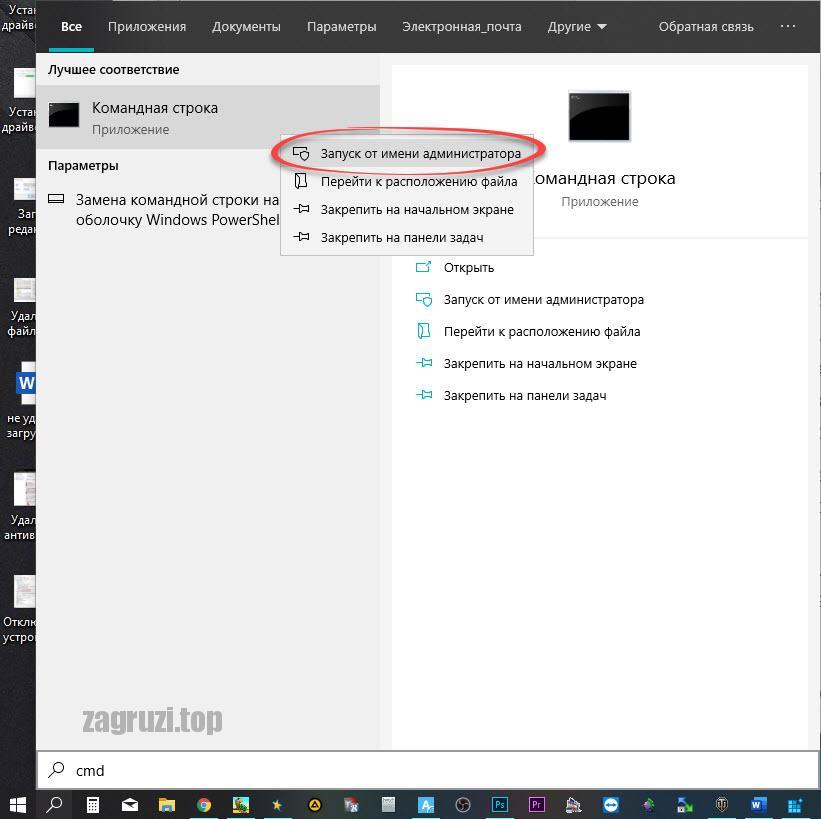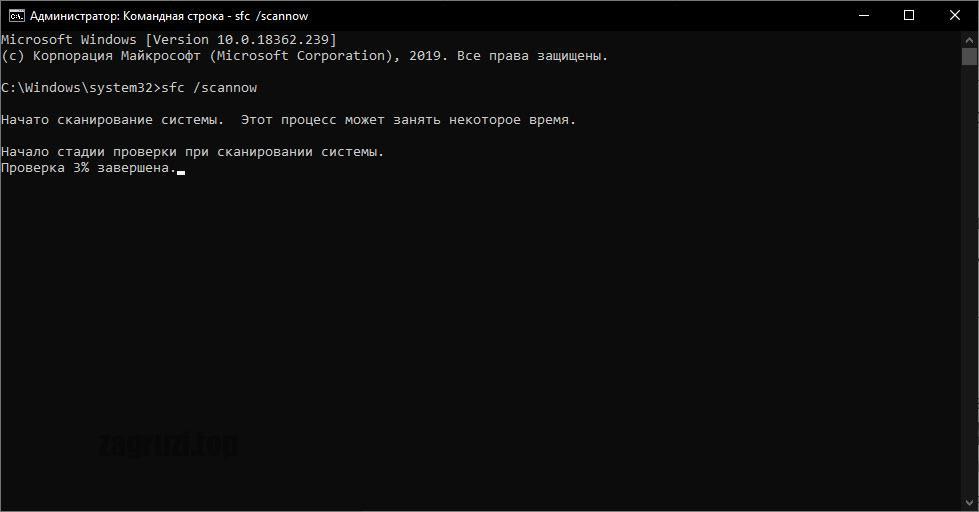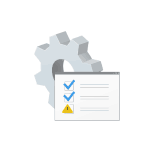
В этой инструкции — пошагово о возможных способах исправить ошибку 39 и установить драйвер устройства на компьютере или ноутбуке.
Установка драйвера устройства
Предполагаю, что установка драйверов различными способами уже опробована, но, если нет, то начать лучше с этого шага, особенно если всё, что вы делали для установки драйверов — использовали диспетчер устройств (то, что диспетчер устройств Windows сообщает о том, что драйвер не нуждается в обновлении не говорит о том, что это действительно так).
Прежде всего попробуйте загрузить оригинальные драйверы чипсета и проблемных устройств с сайта производителя ноутбука или сайта производителя материнской платы (если у вас ПК) именно для вашей модели.
Особое внимание обратите на драйверы:
- Чипсета и другие системные драйверы
- При наличии — драйверы для USB
- Если проблема с сетевой картой или интегрированным видео — загрузите оригинальные драйвера для них (опять же с сайта производителя устройства, а не, скажем, с Realtek или Intel).
В случае, если на вашем компьютере или ноутбуке установлена Windows 10, а драйверы есть только для Windows 7 или 8, попробуйте установить их, при необходимости используйте режим совместимости.
В том случае, если не удается узнать, для какого устройства Windows отображает ошибку с кодом 39, вы можете узнать это по ИД оборудования, подробнее — Как установить драйвер неизвестного устройства.
Исправление ошибки 39 с помощью редактора реестра
Если ошибку «Не удалось загрузить драйвер этого устройства» с кодом 39 не получается устранить простой установкой оригинальных драйверов Windows, можно попробовать следующий способ решения проблемы, который часто оказывается работоспособным.
Сначала краткая справка по разделам реестра, которые могут потребоваться при восстановлении работоспособности устройств, которая пригодится при выполнении далее описанных шагов.
- Устройства и контроллеры USB — HKEY_LOCAL_MACHINE\ SYSTEM\ CurrentControlSet\ Control\ Class\ {36FC9E60-C465-11CF-8056-444553540000}
- Видеокарта — HKEY_LOCAL_MACHINE\ SYSTEM\ CurrentControlSet\ Control\ Class\ {4D36E968-E325-11CE-BFC1-08002BE10318}
- DVD или CD привод (включая DVD-RW, CD-RW) — HKEY_LOCAL_MACHINE\ SYSTEM\ CurrentControlSet\ Control\ Class\ {4D36E965-E325-11CE-BFC1-08002BE10318}
- Сетевая карта (Ethernet Controller) — HKEY_LOCAL_MACHINE\ SYSTEM\ CurrentControlSet\ Control\ Class\ {4d36e972-e325-11ce-bfc1-08002be10318}
Сами шаги по исправлению ошибки будут состоять из следующих действий:
- Запустите редактор реестра Windows 10, 8 или Windows 7. Для этого можно нажать клавиши Win+R на клавиатуре и ввести regedit (а затем нажать Enter).
- В редакторе реестра, в зависимости от того, какое устройство отображает код 39, перейдите к одному из разделов (папки слева), которые были указаны выше.
- Если в правой части редактора реестра присутствуют параметры с именами UpperFilters и LowerFilters, нажмите по каждому из них правой кнопкой мыши и выберите пункт «Удалить».
- Закройте редактор реестра.
- Перезагрузите компьютер или ноутбук.
После перезагрузки драйверы либо установятся автоматически, либо появится возможность установить их вручную, не получив сообщения об ошибке.
Дополнительная информация
Редко встречающийся, но возможный вариант причины возникновения проблемы — сторонний антивирус, особенно если он был установлен на компьютере перед крупным обновлением системы (после которого впервые проявилась ошибка). Если ситуация возникла именно при таком сценарии, попробуйте временно отключить (а еще лучше удалить) антивирус и проверить, была ли решена проблема.
Также для некоторых старых устройств или если «Код 39» вызывают виртуальные программные устройства, может потребоваться отключение проверки цифровой подписи драйверов.
Содержание
- Решение проблемы с кодом ошибки 39
- Способ 1: Переустановка драйвера сбойного устройства
- Способ 2: Манипуляции с системным реестром
- Способ 3: Удаление антивируса
- Заключение
- Вопросы и ответы
Порой те или иные компьютерные устройства отказываются функционировать нормально. Если заглянуть в «Диспетчер устройств», можно увидеть рядом с иконкой девайса значок ошибки, а в свойствах её описание – «Windows не удалось загрузить драйвер этого устройства, возможно драйвер повреждён или отсутствует», а также код 39. Сегодня мы хотим познакомить вас с методами устранения этой неисправности.
В большинстве своём код 39 указывает на программный сбой: файлы драйверов действительно повреждены и нуждаются в переустановке, в системной реестре присутствует одна или несколько ошибочных записей, результат ошибок в работе сканера антивируса. Рассмотрим методы решения проблемы.
Способ 1: Переустановка драйвера сбойного устройства
Чаще всего проблема возникает вследствие повреждения файлов системного ПО проблемного компонента. Обычно подобные неполадки Виндовс может устранить самостоятельно, но в некоторых случаях потребуется вмешательство пользователя.
В первую очередь стоит попробовать установку драйверов системным средством, с помощью того же «Диспетчера устройств». Процедура довольно простая, однако у неопытного юзера могут быть проблемы, поэтому данной категории мы посоветуем сперва ознакомиться со следующей инструкцией.
Урок: Установка драйверов с помощью «Диспетчера устройств»
Если эта мера оказалась неэффективной, можно воспользоваться методом поиска драйверов по идентификатору. Идентификатор, иначе ID, присваивается всем аппаратным компонентам, и отображается в том числе и для сбойных. О том, как получить ИД и что с ним делать дальше, вы можете узнать из отдельного материала.
Подробнее: Поиск драйверов с помощью ID оборудования
Метод с идентификатором может показаться слишком сложным или трудоёмким. Облегчить задачу способно программное обеспечение от сторонних разработчиков – так называемые драйверпаки. Этот софт предназначен для автоматизации процедуры поиска и установки драйверов и рассчитан на все категории пользователей.
Подробнее: Лучшие программы для установки драйверов
Среди представленных решений советуем обратить внимание на приложения DriverMax и DriverPack Solution: эти продукты не раз доказали свою состоятельность в задаче установки ПО даже к редким девайсам.
Подробнее: Обновление драйверов с помощью DriverMax и DriverPack Solution
Также обращаем внимание на следующий факт. Нередко сбойное устройство является виртуальным (например, привод для работы с образами дисков) или самодельным, без официально одобренных драйверов. В таком случае может понадобится установить неподписанные файлы, исключительно вручную. Процедура не самая простая, поэтому рекомендуем проконсультироваться со специальным руководством на нашем сайте.
Урок: Установка неподписанных драйверов
Если проблема заключалась в проблемном ПО, описанные выше методы позволят её устранить.
Способ 2: Манипуляции с системным реестром
Порой попытка установки заведомо работоспособного драйвера для устройства с ошибкой 39 приводит к сообщению, что ПО установить невозможно. Обычно подобное является сигналом проблем в системном реестре: система ошибочно пометила указанные девайсы как неисправные, и пользователю потребуется удалить эти пометки. Процедура не слишком сложная – следуйте алгоритму ниже:
- Вызовите утилиту редактирования реестра: нажмите сочетание клавиш Win+R, затем введите в поле «Выполнить» слово
regeditи нажмите Enter или кнопку «ОК». - Далее перейдите по адресу HKEY_LOCAL_MACHINE\SYSTEM\CurrentControlSet\Control\Class.
Каждый каталог с набором символов в качестве названия представляет собой распознанное устройство. Вот пример наименований для самых распространённых девайсов:
Устройство Наименование Видеокарта {4D36E968-E325-11CE-BFC1-08002BE10318} Сетевой адаптер {4d36e972-e325-11ce-bfc1-08002be10318} Устройства USB {36FC9E60-C465-11CF-8056-444553540000} Приводы оптических дисков {4D36E965-E325-11CE-BFC1-08002BE10318} Для специфичных устройств может понадобиться дополнительно поискать точное наименование соответствующего каталога в реестре.
- Кликните по каталогу с идентификатором проблемного компонента. В блоке справа будут открыты имеющиеся записи. Приводящие к ошибкам значения называются «LowerFilters» и «UpperFilters». Может присутствовать как одна позиция, так и обе сразу.
Их нужно удалить – для этого выделите одну из записей, вызовите контекстное меню и воспользуйтесь опцией «Удалить».
- Подтвердите удаление записи.
После процедуры не забудьте перезагрузить компьютер для применения изменений. Теперь драйвера должны устанавливаться без проблем.
Способ 3: Удаление антивируса
Редкий, но не единичный вариант появления описываемой ошибки – сбой в работе антивируса. Чаще всего подобное происходит после крупных обновлений как системы, так и самого защитного софта. Увы, но решение в этом случае только одно: удаление проблемного продукта с компьютера и установка другого. Можно временно инсталлировать бесплатный антивирус, пока разработчики поправят ошибки в работе используемого вами ранее решения.
Подробнее:
Как удалить с компьютера антивирус Kaspersky Anti-Virus, ESET NOD32, AVG, Avira, Avast
Лучшие антивирусы
Заключение
Мы рассмотрели причины появления ошибки драйверов с кодом 39 и методы её исправления. Как видим, решить описываемую проблему достаточно просто.
Клава перестала работать
Не удалось загрузить драйвер этого устройства. Возможно, драйвер поврежден или отсутствует. (Код 39)
Исправил так
1. Удолить Клаву из Диспетчер устройств
2. Запустить regedit
2,2 найти [HKEY_LOCAL_MACHINE\SYSTEM\CurrentControlSet\Control\Class\{4D36E96B-E325-11CE-BFC1-08002BE10318}]
2.3Проверить значение «UpperFilters»=kbdclass
Значение должно быть kbdclass — после исправления сразу всё заработало
Источник: https://forum.0day.kiev.ua/index.php?showtopic=158099

Содержание
- Переустановка драйвера
- Работаем с редактором реестра
- Проблемы с антивирусом
- Конфликт оборудования
- Восстанавливаем Windows
- Видеоинструкция
- Подводим итоги
Переустановка драйвера
Так как к рассматриваемому сбою чаще всего приводит неполадка драйвера, в первую очередь давайте попробуем переустановить его. Выполнять такую переустановку мы будем по особому эффективному сценарию. Вот как он выглядит:
- Запускаем диспетчер устройств, воспользовавшись поисковым инструментом Windows. Для этого просто жмем по иконке увеличительного стекла и прописываем наш запрос в появившимся поисковом поле.
- Когда нужный результат появится в выдаче жмем по нему левой кнопкой мыши.
- Находим оборудование, обозначенное желтым знаком восклицания. Делаем по нему клик правой кнопкой мыши и в появившемся контекстном меню выбираем пункт, обозначенный на скриншоте ниже.
- В результате откроется еще одно окно, где мы сможем либо запустить автоматический поиск в репозиториях Windows, либо установить драйвер из скачанного заранее файла. Выбираем нужный вариант и дожидаемся завершение инсталляции.
- После этого запустится процесс поиска и скачивания нужного нам драйвера. В результате программное обеспечение будет установлено и нам останется только перезагрузить компьютер.
Внимание: приведенный выше пример показан на базе операционной системы Windows 10. В Windows 7 и 8, найти драйвер через репозитории операционной системы от Microsoft может не получиться.
Работаем с редактором реестра
Решить ошибку с кодом 39 можно и при помощи редактора реестра Windows. Давайте разберемся подробнее, как это делается:
- Запускаем утилиту «Выполнить», одновременно нажав кнопки [knopka]Win[/knopka] и [knopka]R[/knopka] на клавиатуре. В появившемся окошке вводим команду regedit и жмем [knopka]Enter[/knopka].
- Когда программа запустится переходим по пути, указанному для разных устройств в таблице ниже.
| Тип устройства: | Путь в системном реестре Windows: |
| USB-устройство: | HKEY_LOCAL_MACHINE\ SYSTEM\ CurrentControlSet\ Control\ Class\ {36FC9E60-C465-11CF-8056-444553540000} |
| Сетевой адаптер: | HKEY_LOCAL_MACHINE\ SYSTEM\ CurrentControlSet\ Control\ Class\ {4d36e972-e325-11ce-bfc1-08002be10318} |
| CD или DVD привод: | HKEY_LOCAL_MACHINE\ SYSTEM\ CurrentControlSet\ Control\ Class\ {4D36E965-E325-11CE-BFC1-08002BE10318} |
| Графический адаптер: | HKEY_LOCAL_MACHINE\ SYSTEM\ CurrentControlSet\ Control\ Class\ {4D36E968-E325-11CE-BFC1-08002BE10318} |
- В правой части окна проверяем содержимое ветки реестра на наличие ключей UpperFilters и LowerFilters. Если таковые присутствуют, при помощи контекстного меню удаляем их
- Перезагружаем компьютер и проверяем работу устройства. При следующем запуске операционной системы ошибки с кодом 39 возникать не должно.
Внимание: работая с системным реестром, будьте предельно осторожными! Делайте только то, что показываем мы. Необдуманные действия могут привести даже к краху операционной системы!
Проблемы с антивирусом
Иногда случается так, что ошибка, когда отсутствует драйвер и появляется код 39, возникает, как это ни странно, из-за антивируса. Особенно часто такое случается после того, как мы устанавливаем стороннее защитное решение и после этого происходит обновление системы.
Для того чтобы исключить такую вероятность нам необходимо удалить антивирус и проверить, будет ли появляться сбой, когда не удалось загрузить драйвер этого устройства. Если ошибка исчезла, попробуйте переустановить антивирус. Если нет, переходите к следующему варианту нашей подробной пошаговой инструкции.
В операционной системе Windows 10 мы вообще не рекомендуем использовать какие-то сторонние антивирусы. Штатного защитника Windows, который идет вместе с системой, вполне хватает для нужд даже самых продвинутых пользователей.
Конфликт оборудования
Рассмотрим еще один вариант, который предусматривает появление ошибки с кодом 39, в результате конфликта оборудования компьютера или ноутбука. Что же делать в таком случае? Нам необходимо просто на время отключить одно из устройств, которое приводит к сбою. Понять, какое именно аппаратное обеспечение это делает, можно поочередной деактивацией всех устройств.
Восстанавливаем Windows
Если ничего из перечисленного выше не помогло, мы можем прибегнуть к штатной утилите Windows, которая называется «Восстановление системы». Для этого делаем несколько простых шагов:
- Запускаем командную строку от имени администратора, опять же, воспользовавшись поисковым инструментом Windows. Кликаем по появившемуся результату правой кнопкой мыши и выбираем пункт, отмеченный на скриншоте ниже.
- Когда черное окошко появится вводим команду sfc /scannow и жмем [knopka]Enter[/knopka]. В результате запустятся сканирование системы, в ходе которого Windows автоматически исправить поврежденные файлы, если таковые имеются.
Все что нам нужно сделать, это дождаться завершения сканирования и исправления «тела» операционной системы. После этого перезагружаем компьютер и проверяем, не исчезла ли ошибка с кодом 39.
Видеоинструкция
Помимо самой статьи, мы подготовили для вас и обучающее видео по теме.
Подводим итоги
Если не один из рассматриваемых в статье способов не помог решить проблему с ошибкой, когда не удается загрузить драйвер этого устройства из-за того, что он поврежден или отсутствует, и у вас постоянно возникает ошибка с кодом 39, напишите нам в комментариях.
Мы обязательно индивидуально подойдем к каждому пользователю и поможем решить сложившуюся ситуацию.
( 2 оценки, среднее 3 из 5 )
| Номер ошибки: | Ошибка 39 | |
| Название ошибки: | Code 39 | |
| Описание ошибки: | Не удалось загрузить драйвер этого устройства. Возможно, драйвер поврежден или отсутствует. | |
| Разработчик: | Microsoft Corporation | |
| Программное обеспечение: | Windows Operating System | |
| Относится к: | Windows XP, Vista, 7, 8, 10, 11 |
Как правило, такие Windows 10 ошибки возникают из-за повреждённых или отсутствующих файлов Code 39, а иногда — в результате заражения вредоносным ПО в настоящем или прошлом, что оказало влияние на 39. Большую часть проблем, связанных с данными файлами, можно решить посредством скачивания и установки последней версии файла Windows 10. Выполнение сканирования драйверов после замены проблемного файла позволит обновить все драйверы устройства (которые могут являться источником ошибки Code 39).
Ошибки Code 39
Синий экран ошибок смерти, или BSOD, обычно встречаются с Code 39. Эти ошибки «Stop» Code 39 включают в себя:
- «Обнаружена проблема: Code 39 вызвал проблему и завершение работы Windows, чтобы предотвратить повреждение. «
- «: (Windows столкнулась с проблемой с Code 39 и нуждается в перезапуске. «
- «0x0A: IRQL_NOT_LESS_EQUAL — Code 39»
- ОСТАНОВКА 0x01E: КМОДЕ_ИСКЛЮЧЕНИЕ_НЕТ_ОБРАБАТЫВАЕТСЯ — Code 39
- 0x050: СТРАНИЦА_FAULT_IN_NONPAGED_AREA — Code 39
Большинство ошибок Code 39 BSOD происходят после новой установки нового оборудования или программного обеспечения (39). Ошибки Code 39, связанные с 39s, часто возникают во время установки программного обеспечения, связанного с Code 39, во время завершения работы или запуска Windows или во время загрузки драйвера устройства, связанного с Microsoft Corporation. Важно отметить, когда происходят ошибки синего экрана с Code 39, так как это помогает устранять проблемы, связанные с 39s, и сообщать о них в Microsoft Corporation.
Причины проблем Code 39
Ошибки Blue Screen Code 39 часто вызваны связанными проблемами с оборудованием, программным обеспечением, драйвером устройства или прошивкой. Связанное с Microsoft Corporation оборудование или сам 39 может привести к этим проблемам.
В первую очередь, проблемы с Code 39 возникают:
- Плохо настроенные, устаревшие или поврежденные драйверы устройств (Code 39).
- Недопустимые/поврежденные разделы реестра Code 39 или 39.
- Code 39 или файлы, связанные с 39s, повреждены вирусной инфекцией.
- Code 39 конфликтует после установки оборудования, связанного с Microsoft Corporation.
- Повреждение или удаление системных файлов (например, Code 39) после неудачной установки 39 или драйверов устройств.
- Code 39 BSOD, вытекающий из повреждения жесткого диска.
- Память (ОЗУ) повреждена из Code 39 BSOD.
Продукт Solvusoft
Загрузка
WinThruster 2023 — Проверьте свой компьютер на наличие ошибок.
Совместима с Windows 2000, XP, Vista, 7, 8, 10 и 11
Установить необязательные продукты — WinThruster (Solvusoft) | Лицензия | Политика защиты личных сведений | Условия | Удаление
Ошибки диспетчера устройств в базе знаний
Идентификатор статьи:
120665
Автор статьи:
Последнее обновление:
Популярность:
star rating here
Загрузка (Исправление ошибки)